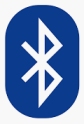Tasmota e Tasmostizer
Tasmota è un firmware alternativo gratuito (Open Source) per dispositivi che utilizzano il chip ESP8266 come ad esempio:
i dispositivi Smart ITEAD Sonoff, i dispostivi Shelly e la piattaforma, anch’essa Open Source, NodeMCU sviluppata specificatamente per l'IoT e sostituisce, tramite opportuna programmazione, il firmware di fabbrica installato dal costruttore del dispositivo Smart.
L’introduzione del firmware Tasmota offre molteplici vantaggi soprattutto in termini di gestione, affidabilità e sicurezza.
Ad esempio, i dispositivi Smart ITEAD Sonoff prevedo l’utilizzo esclusivo dell’App e-WeLink e del cloud del costruttore dove il funzionamento del dispositivo stesso viene gestito. In caso di un eventuale problema o indisponibilità del cloud ti troveresti nella situazione di non poter controllare i dispositivi da remoto. Inoltre un eventuale attacco hacker al cloud potrebbe potenzialmente fornire una back door per l’accesso ai tuoi dispositivi Smart.
Con il firmware Tasmota potrai gestire qualsiasi dispositivo Smart svincolandoti completamente dal cloud del produttore aumentando l’affidabilità e la sicurezza della tua rete Smart e ogni dispositivo Smart della tua abitazione sarà raggiungibile, non più dall’App proprietaria, ma ad uno specifico indirizzo IP della tua rete, tramite il tuo browser preferito.
Nel corso degli anni, visto il crescente utilizzo del firmware Tasmota da parte degli utenti, alcuni costruttori hanno, nelle successive revisioni dei dispositivi, sposato il concetto DiY (Do it Yourself) semplificando l’hardware affinché, attraverso un semplice ponticello, presente sul circuito stampato, sia possibile e facilmente senza modifiche hardware, installare il firmware Tasmota.
Per le versioni precedenti, facile in alcuni casi, un po’ meno in altri, è necessario aggiungere dell’ hardware, facilmente acquistabile nel web.
Inoltre, in ultimo ma non l’ultima, il firmware Tasmota è diventato "compatibile" con Amazon Alexa, emulando i dispositivi "Hue" e "Wemo".
Quindi, perché usare Tasmota:
- Sicurezza e affidabilità: i tuoi dispositivi sono visibile nella tua rete domestica e nessuna informazione è inviata al Cloud;
- Aggiornamenti OTA (Over The Air): puoi aggiornare i tuo dispostivi all’ultima versione di Tasmota, attraverso la tua rete Wi-Fi, senza nessun tipo di hardware aggiunto e senza doverlo disinstallare dal luogo di utilizzo (scatola di derivazione, scatola 503, armadio, ecc., ecc.);
- Modelli per una facile configurazione del dispositivo (DiY Tool). Installa il firmware Tasmota e verifica se è già presente nella comunità un modello per il tuo dispositivo che puoi applicare per configurare immediatamente il tuo dispositivo;
- Puoi abilitare e modificare le automazioni usando i timer le regole o gli script;
- Integrazione dei tuoi dispositivi con soluzioni di automazione domestica come Home Assistant, Node-Red e OpenHab;
- Gestione fino a due punti di accesso Wi-Fi.
Le opzioni per installare in Windows esptool sono due.
Una da riga di comando, che prevede prima l’installazione di Phyton e successivamente l’esecuzione di un comando Python per installare Esptool, l'altra senza nessuna installazione, attraverso un file eseguibile che fornisce l’interfaccia grafica "Tasmotizer" da utilizzare senza nessuna ulteriore installazione.
Vediamole entrambe iniziando dall’installazione da riga di comando.
Installazione da riga di comando
In Windows 10, digita "Python" nella casella di ricerca di Windows (la casella accanto al pulsante Start di Windows) e scarica Python dall'App Store di Windows.L’unico inconveniente è che potresti ottenere una versione precedente di esptool, quindi ti consiglio di scaricare Phyton, direttamente dalla pagina di download di Phyton.
Al momento della scrittura di questa guida la versione disponibile è la 3.9.7.

Effettua il download ed esegui il file di installazione di Phyton scaricato. Prima di procedere con l’installazione metti un segno di spunta su Aggiungi Python 3.9 a PATH.
Senza il segno di spunta, prima di poter eseguire Python o Esptool, dovresti, dal prompt dei comandi, trovare la directory in cui hai installato Python e impostarla come directory corrente di Python.

Fai quindi click su “Install Now” e attendi l’installazione del programma. Terminata l’installazione, fai click su “Close”.
Apri una finestra “Prompt dei comandi” digitando cmd nella casella di ricerca di Windows.
Per default, ogni finestra “Prompt dei comandi” riporta il path "C:\users\tuo_nome". Omettendo il segno di spunta precedentemente visto, avresti dovuto, ogni volta, navigare fino alla directory dove è stato installato Phyton e da lì digitare i comandi.
Per installare esptool, digita il comando “pip3 install esptool”, premi Return e attendi l’installazione.

Terminata l’installazione, sei pronto per utilizzare esptool da riga di comando.
Di seguito l’elenco dei comandi da utilizzare con esptool, per il momento, prendili così a titolo di informazione.
Il comando di backup ti consente di creare una copia del firmware originale del dispositivo sul quale andrai a installare il firmware Tasmota, potrebbe servirti qualora volessi reinstallarlo (rollback), il comando di restore per installare un firmware di un precedente backup, il comando erase per cancellare la memoria flash del dispositivo.
Tutti i comandi saranno chiaramente inviati dal Prompt dei comandi.
Comando di backup:
esptool.py --port COMx read_flash 0x00000 0x100000 tuo_nomefile.bin
Dove COMx è il numero della porta COM assegnato al dispositivo sul quale installare Tasmota e tuo_nomefile.bin è il nome del file associato al backup.
Comando di restore:
esptool.py --port COMx write_flash -fs 1MB -fm dout 0x0 tuo_nome.bin
Dove COMx è il numero della porta COM assegnato al dispositivo sul quale installare Tasmota e tuo_nomefile.bin è il nome del file di backup oppure il nome di un firmware differente da quello di backup.
Comando di erase:
esptool.py --port COMx erase_flash
Tasmotizer
L’utilizzo di esptool attraverso la GUI altro non è che Tasmotizer, sicuramente più veloce e più “user friendly”.Puoi scaricarlo a questo indirizzo. Scegli la versione adatta per il tuo computer (tasmotizer-x.x.exe, oppure tasmotizer_x86-x.x.exe ), la versione attuale è la 1.2.
Il file è un eseguibile e non è necessaria alcuna installazione. In alcuni casi, a seconda dell’antivirus installato nel tuo computer, il file può essere visto come potenziale minaccia, in realtà è un falso positivo. Con il mio antivirus Norton 360, non ho avuto problemi.
Terminato il download, apri Tasmotizer. Nel frame "Select port" sarà indicato, nel momento in cui viene inserito un dispositivo da flashare con Tasmota, il numero della porta COM del tuo computer, assegnato al dispositivo collegato per il trasferimento dati.

Nel frame "Backup", inserendo un segno di spunta su "Save original firmware" sarà possibile effettuare il backup del firmware installato sul dispositivo, utile se vuoi reinstallare il firmware di un dispositivo che hai "Tasmotizzato" in passato.

Nel frame "Select image":
- l'opzione "BIN file" ti consente di installare un firmware che hai sviluppato o modificato;
- l'opzione "Release", ti consente di utilizzare l'ultima versione del firmware Tasmota;
- l'opzione "Development", ti consente di scegliere una versione beta in fase di sviluppo del firmware Tasmota.

Nell'ultima parte della schermata:
- il pulsante "Tasmotize!", inizia la procedura di scrittura del firmware selezionato;
- il pulsante "Send config", consente l'invio del nome della tua rete Wi-Fi (SSID) e la password al dispositivo dopo che
lo stesso è stato programmato con Tasmota;

- il pulsante "Get IP", consente di individuare l'indirizzo IP assegnato al dispositivo incluso nella tua rete Wi-Fi;
- il pulsante "Quit", chiaramente, ti consente di uscire dall'applicazione.
Se vuoi approfondire l'utilizzo di Tasmotizer, nella pagina Smart Switch con Mini D1 Relay Shield trovi un tutorial su come installare il firmware Tasmota sul modulo Mini D1 equipaggiato con il microcontrollore Wi-Fi ESP8266 ESP-12F e aggiungere un relè SPDT per la realizzazione di uno Smart Switch.

Vuoi rimanere informato sui dispositivi per la tua casa Smart?
Entra nella community Facebook Smart Home & Domotica.
Privacy Policy
- Personalizza tracciamento pubblicitario